WordPress es una plataforma de gestión de contenido (CMS) popular y versátil que permite a los usuarios crear sitios web y blogs sin necesidad de conocimientos avanzados de programación․ Aunque WordPress ofrece una interfaz visual intuitiva para insertar imágenes‚ comprender los fundamentos del código HTML puede proporcionar un mayor control y flexibilidad sobre la presentación de las imágenes en su sitio web;
Introducción al código HTML para imágenes
El código HTML es el lenguaje fundamental que se utiliza para estructurar y presentar contenido en la web․ Para insertar imágenes‚ se utiliza la etiqueta <img>․ Esta etiqueta tiene varios atributos que controlan cómo se muestra la imagen en la página web․
Atributos clave de la etiqueta <img>
src⁚ Este atributo especifica la ubicación del archivo de imagen․ Puede ser una URL absoluta (por ejemplo‚https://www․example․com/imagen․jpg) o una URL relativa (por ejemplo‚/images/imagen․jpg)․alt⁚ Este atributo proporciona un texto alternativo para la imagen‚ que se muestra si la imagen no se puede cargar o si un usuario está utilizando un lector de pantalla․ El texto alternativo también es importante para la optimización de motores de búsqueda (SEO)․title⁚ Este atributo proporciona un texto de título para la imagen‚ que se muestra como una sugerencia cuando el usuario coloca el ratón sobre la imagen․ El título puede proporcionar información adicional sobre la imagen․widthyheight⁚ Estos atributos especifican el ancho y la altura de la imagen en píxeles․ Se recomienda utilizar estos atributos para evitar que la imagen se redimensione inesperadamente y afecte el diseño de la página․
Inserción de imágenes en WordPress con HTML
WordPress ofrece varias formas de insertar imágenes con HTML․ Puede utilizar el editor visual‚ el editor de texto o el código HTML directamente․
Utilizando el editor visual
El editor visual de WordPress es la forma más sencilla de insertar imágenes․ Simplemente haga clic en el botón “Añadir medios” y seleccione la imagen que desea insertar․ WordPress insertará automáticamente la etiqueta <img> con los atributos necesarios․
Utilizando el editor de texto
El editor de texto de WordPress le permite ver el código HTML de su contenido․ Puede insertar la etiqueta <img> manualmente en el editor de texto․ Por ejemplo‚ el siguiente código insertará una imagen llamada “imagen․jpg” desde la carpeta “images”⁚

Insertando código HTML directamente
Si necesita un control más preciso sobre la forma en que se muestra la imagen‚ puede insertar el código HTML directamente en el editor de texto․ Puede utilizar el código HTML para especificar el ancho‚ la altura‚ el texto alternativo y otros atributos de la imagen․ Por ejemplo‚ el siguiente código insertará una imagen llamada “imagen․jpg” con un ancho de 300 píxeles y una altura de 200 píxeles⁚

Optimización de imágenes para SEO
La optimización de imágenes para SEO es esencial para mejorar el ranking de su sitio web en los motores de búsqueda․ Aquí hay algunos consejos para optimizar sus imágenes⁚
Texto alternativo (alt text)
El texto alternativo es un atributo crucial para la accesibilidad y el SEO․ Proporcione una descripción concisa y precisa de la imagen‚ utilizando palabras clave relevantes․ El texto alternativo debe ser informativo y útil para los usuarios que no pueden ver la imagen․
Título de la imagen
El título de la imagen es un atributo opcional que se utiliza para proporcionar información adicional sobre la imagen․ Puede incluir palabras clave relevantes y una breve descripción de la imagen․
Descripción de la imagen
La descripción de la imagen es un atributo que se utiliza para proporcionar información más detallada sobre la imagen․ Puede incluir detalles sobre el origen‚ el creador y otros aspectos relevantes de la imagen․
Tamaño y formato de la imagen
El tamaño y el formato de la imagen influyen en el tiempo de carga de la página․ Optimice el tamaño de la imagen para que sea lo más pequeño posible sin afectar la calidad․ Utilice formatos de imagen como JPEG o WebP‚ que ofrecen una buena calidad de imagen con un tamaño de archivo más pequeño․
Imágenes responsive
Las imágenes responsive se ajustan automáticamente al tamaño de la pantalla del dispositivo del usuario․ Esto garantiza que las imágenes se vean bien en todos los dispositivos‚ desde teléfonos inteligentes hasta computadoras de escritorio․ Puede utilizar el atributo srcset de la etiqueta <img> para proporcionar diferentes versiones de la imagen para diferentes tamaños de pantalla․
Conclusión
Insertar imágenes en WordPress con HTML le permite tener un control más preciso sobre la presentación de las imágenes en su sitio web․ La optimización de imágenes para SEO es crucial para mejorar el ranking de su sitio web en los motores de búsqueda․ Al utilizar los consejos descritos en este artículo‚ puede optimizar sus imágenes para mejorar la accesibilidad‚ la velocidad de carga y el SEO de su sitio web․


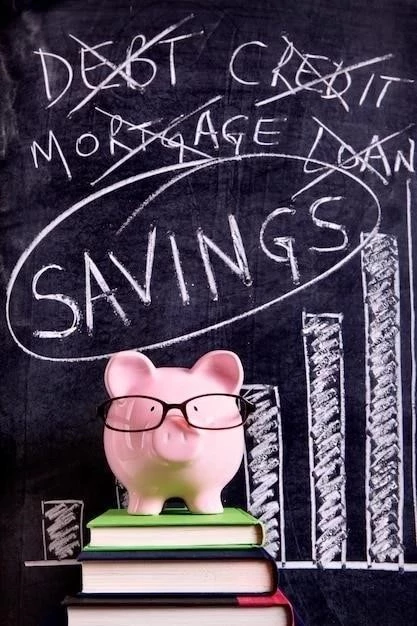




El artículo presenta una introducción sólida a la utilización de código HTML para imágenes en WordPress. La explicación de los atributos clave de la etiqueta![]() es clara y concisa, lo que facilita la comprensión del tema. La mención de la importancia del texto alternativo para la accesibilidad y el SEO es un punto a destacar. Se recomienda incluir ejemplos de código HTML para ilustrar mejor los conceptos.
es clara y concisa, lo que facilita la comprensión del tema. La mención de la importancia del texto alternativo para la accesibilidad y el SEO es un punto a destacar. Se recomienda incluir ejemplos de código HTML para ilustrar mejor los conceptos.
El artículo es informativo y bien estructurado. La sección dedicada a la inserción de imágenes en WordPress con HTML es especialmente útil. La explicación de los atributos width y height es crucial para evitar problemas de diseño en la página web. Se recomienda incluir información sobre las opciones de estilo CSS que se pueden aplicar a las imágenes para personalizar su apariencia.
La estructura del artículo facilita la comprensión del tema. La sección dedicada a la inserción de imágenes en WordPress con HTML es especialmente relevante, ya que proporciona una visión práctica de cómo aplicar los conocimientos adquiridos. La inclusión de ejemplos concretos de código HTML para insertar imágenes sería un complemento valioso para el lector.
El artículo presenta una introducción clara y concisa a la utilización de código HTML para insertar imágenes en WordPress. La explicación de los atributos clave de la etiqueta![]() es precisa y útil para comprender la funcionalidad básica de la misma. La mención de la importancia del texto alternativo para la accesibilidad y el SEO es un punto a destacar.
es precisa y útil para comprender la funcionalidad básica de la misma. La mención de la importancia del texto alternativo para la accesibilidad y el SEO es un punto a destacar.
El artículo aborda un tema importante para los usuarios de WordPress que desean tener un mayor control sobre la presentación de sus imágenes. La explicación de los atributos width y height es crucial para evitar problemas de diseño en la página web. Sería interesante profundizar en las opciones de estilo CSS que se pueden aplicar a las imágenes para personalizar su apariencia.
El artículo presenta una introducción clara y concisa a la utilización de código HTML para insertar imágenes en WordPress. La explicación de los atributos clave de la etiqueta![]() es precisa y útil para comprender la funcionalidad básica de la misma. La mención de la importancia del texto alternativo para la accesibilidad y el SEO es un punto a destacar. Se recomienda incluir ejemplos de código HTML para ilustrar mejor los conceptos.
es precisa y útil para comprender la funcionalidad básica de la misma. La mención de la importancia del texto alternativo para la accesibilidad y el SEO es un punto a destacar. Se recomienda incluir ejemplos de código HTML para ilustrar mejor los conceptos.
La información sobre la utilización del editor visual de WordPress para insertar imágenes es útil para los usuarios que se inician en la plataforma. La mención de la posibilidad de utilizar el editor de texto o el código HTML directamente proporciona una visión completa de las opciones disponibles. Se recomienda incluir ejemplos de cómo utilizar cada método para una mejor comprensión.